영상에 음향 효과를 추가하는 방법
영상 제작에 있어 음향 효과는 필수적입니다. 짧은 YouTube 영상부터 장편 영화에 이르기까지 영상에 음향을 추가하는 방법을 알아보세요.

음향 효과란?
음향 효과('SFX'로도 불림)는 영상 촬영 후, 후반 작업에서 영상에 극적인 효과를 주기 위해 추가하는 모든 사운드를 말합니다. 영화, TV 및 비디오 게임에 음향 효과를 넣으면 영상의 품질이 확연히 달라집니다. 일반적으로 촬영 당시 마이크로는 대화 정도만 삽입하고, 이외의 다른 오디오는 모두 후반 작업에서 추가합니다.
음향 효과는 주변의 야생 소리부터 비행기 소리까지 매우 다양합니다. 잘 들리지 않는 아주 미세한 음향조차도 사실 여러 사람의 피와 땀으로 만들어진 결과물입니다.
다양한 유형의 음향 효과에 대해 살펴보고, Adobe Premiere Pro 및 Adobe Premiere Rush를 사용해 영상에 적절한 음향 효과를 추가하는 방법을 알아보세요.
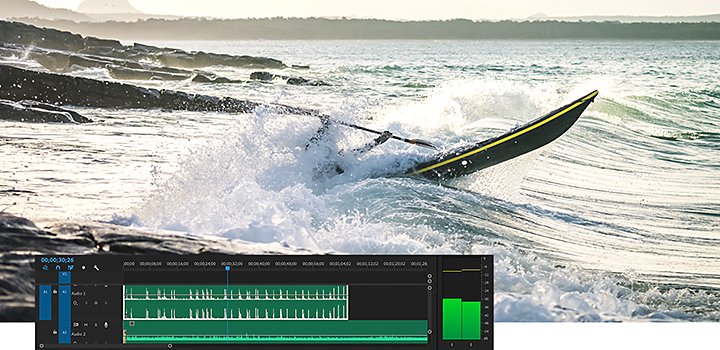
음향 효과의 유형
전문 사운드 디자인 및 편집의 경우, 음향의 유형을 다음과 같은 4가지 주요 범주로 분류할 수 있습니다.
1. 고립음 - 일상 생활에서 흔히 들리는 모든 소음을 말합니다. 바쁜 도시의 자동차 경적 소리, 개 짖는 소리, 드릴 소리는 모두 고립음에 속합니다. 고립음은 일반적으로 음향 효과 라이브러리에서 쉽게 찾을 수 있습니다. 문 닫는 소리와 같은 기본적인 소리는 저작권 없는 오디오 클립 모음에서 대부분 찾을 수 있습니다.
2. 특수 효과 - 작품을 위해 특수 제작된 사운드를 말합니다. 특수 효과는 판타지 및 공상과학 영화에서 특히 자주 사용됩니다. 예를 들어 용의 포효 소리, 광선검이 윙윙거리는 소리는 현실 세계에 존재하지 않으므로 특수 제작해야 합니다.
3. 효과음 - 특수 효과와 마찬가지로 작품을 위해 특별히 제작된 소리입니다. 효과음 전문 아티스트는 영상에 맞춰 효과음을 냅니다. 예를 들어 영상 속 인물이 자갈길을 걷고 있다면, 그에 맞춰 비슷한 환경에서 발걸음 소리를 냅니다. Foley는 유성 영화 초창기 활동했던 음향 효과 디자이너인 Jack Foley의 이름을 따서 명명되었습니다.
4. 배경음 - 영상 속 환경의 모든 배경 소리를 말합니다. 도시 거리와 숲속, 사무실 건물은 모두 배경 소음이 다릅니다. 모든 장면에는 배경음이 필요하며, 배경음이 없으면 영상이 부자연스러워질 수 있습니다.
음향 효과 소스
음향 효과는 크게 두 가지 방법으로 얻을 수 있습니다. 하나는 직접 제작하는 것이고 다른 하나는 라이선스를 구매하는 것입니다. 스케일이 큰 작품은 대부분 자체적으로 음향 효과를 만들고 효과음 전문 아티스트를 고용하여 미디어 요건에 맞춰 효과음을 조정합니다.
그러나 일반적인 작품에서는 대부분 기존 리소스를 활용합니다. 음향 효과 라이브러리에는 많은 오리지널 음향 효과가 있고, 팩 단위로 판매되는 경우도 많습니다. 오리지널 사운드를 제작할만한 예산이 없다면 음향 효과를 무료로 제공하는 웹 사이트를 이용하는 것도 좋은 방법이 될 수 있습니다. CCL(Creative Commons License) 표시가 있는 고품질 음향 효과뿐만 아니라 저작권이 없는 음악도 쉽게 찾을 수 있습니다.
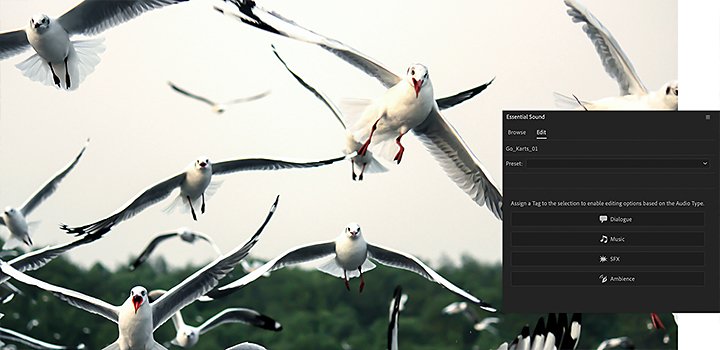
복잡한 프로젝트에 음향 효과를 추가하는 방법
영상 프로젝트에 음향 효과를 추가하기 전에, 음향 편집자는 스크립트를 여러 차례 살펴보고, 감독과 대화를 나누고, 주어진 음향 효과가 사운드 트랙에 어떻게 표현될지 보여주는 큐 시트를 만들어야 합니다. 이 튜토리얼에 따라 Premiere Pro를 사용해 영상에 음향 효과를 추가해보세요.
1. 음향 효과를 드래그하여 기본 사운드 패널로 놓고 업로드합니다.
2. 각 음향 효과에 태그를 지정합니다. 기본 사운드 패널에서 "분위기", "실내", "발자국" 또는 "대화"와 같은 태그를 사용하여 각 음향 효과에 레이블을 지정할 수 있습니다.
3. 모든 음향 효과가 페이드 인/아웃되는지 확인합니다. 사운드트랙의 모든 음향은 1초만 등장하더라도 페이드 처리되어야 합니다. 의도적으로 음향을 갑자기 컷할 수도 있지만, 대부분 부자연스럽게 들리기 때문입니다.
4. 볼륨을 조절합니다. 모든 음향 효과가 서로 어울리고 대화 및 음악 트랙이 제대로 작동하는지 확인합니다.

어디서나 오디오 프로젝트 편집
Premiere Rush는 어디에서나 영상을 제작하고 모바일 프로젝트에 음향 효과, 음악 및 대화를 추가할 수 있는 업계 최고의 툴을 제공합니다. Premiere Rush에서는 빠르고 쉽게 음향 효과를 영상에 추가할 수 있습니다.
1. 파란색 더하기 아이콘(+)을 클릭하고 미디어를 클릭하여 디바이스에서 음향 효과를 선택합니다. 또는 파란색 더하기 아이콘(+)을 클릭하고 오디오를 선택하여 Premiere Rush에서 제공하는 음향 효과 라이브러리에서 음향 효과를 선택합니다.
2. 원하는 음향 효과를 선택하고 추가를 클릭합니다.
3. 타임라인의 적절한 위치로 음향 효과를 드래그합니다.
4. 오디오를 선택하고 볼륨을 적절히 조정합니다.
사운드 품질 향상
Premiere Pro 및 Premiere Rush는 데스크탑 및 모바일에서 영상을 편집하는 데 필요한 모든 툴을 제공합니다. 음향 효과, 음악, 시각 효과 등 다양한 효과를 사용해 영상에 생동감을 더해보세요.
Adobe Premiere Pro로 가능한 다양한 작업
영화, TV, 웹 등 어디에서나 시선을 사로잡는 영상을 만들어 보세요.
관련 정보
인기 있는 오디오 미디어를 시작하기 위한 기본 사항을 살펴보세요.
Adobe Media Encoder를 MP3 변환 툴로 사용하는 방법을 살펴보세요.
모든 화면 크기에 유용한 영상 편집 원칙과 실용적인 팁을 살펴보세요.
콘셉트 구상에서 편집까지 전 과정에 대한 전문 영화 제작자 팁을 통해 뮤직비디오를 완성하세요.



